Werfault.exe - taikymo klaida, kaip pataisyti?
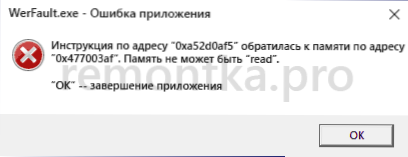
- 4402
- 1127
- Mrs. Marcos Rippin
Be kitų klaidų „Windows 10“, 8.1 ir „Windows 7“, su kuriais galima susidurti tiek pradedant programą ar žaidimą, tiek tiesiog dirbant sistemoje - pranešimas „Werfault - Taikymo klaida“ su vėlesniu paaiškinimu, kuris gali skirtis priklausomai nuo situacijos, pavyzdžiui: „Instrukcijos adresu. Atminties adresu atminties negalima perskaityti “arba„ atminties negalima parašyti “,„ Išimtis nežinomos programinės įrangos išimtis priede “,„ Reikalingi duomenys atmintyje nėra dedami dėl įvesties/išvesties klaida ", kartais" klaida paleidžiant programą "ir kiti.
Šioje instrukcijoje išsamiai apie tai, kaip sužinoti, kas sukelia „Werfault“ klaidos klaidą.Exe ir kaip ją pašalinti, taip pat papildomos informacijos, kuri gali būti naudinga nagrinėjamos problemos kontekste.
Kas yra Werfault.Exe ir kaip veikia „Windows“ klaidų registracijos paslauga
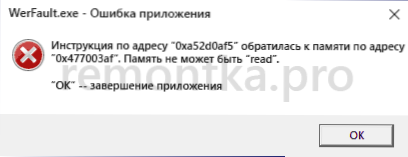
Werfault.EXE - sistemos procesas, kurį pradėjo klaidų registracijos tarnyba, vykdant programų eksploatavimo gedimus. Apskritai darbo procesas yra toks:
- Bet kokia paraiška pradedant ar dirbant sukelia gedimą.
- Paleidžiama „Windows“ klaidų registracijos paslauga.
- Vykdymo paslauga pradeda „Werfault“ procesą.Exe su parametrais, kur raktas yra -p ir -ip, pirmasis yra gedimo proceso ID (vietoj n -tikrasis skaičius), antrasis yra proceso, kuris inicijavo gedimą, ID, inicijavo gedimą.
C: \ Windows \ System32 \ werfault.exe -pss -s n -p n -ip n
- Werfault procesas.EXE baigiasi mažiau nei sekunde, o antrasis procesas paleidžiamas su šiek tiek skirtingais parametrais, tačiau taip pat nurodant identifikatorių.
C: \ Windows \ System32 \ werfault.exe -u -p n -s n
- Į „Windows Events Journal of Events“ pridedamas įvykis su kodu 1000 ir nurodantis spenelio programą.
- Paleidžiamas „Wermgr“ procesas.exe, o po kurio laiko (sekundės) werfault procesai.Exe ir wermgr.Exe baigti darbą.
- „Windows“ klaidų registracijos paslauga sustoja.
Tai yra, jei supaprastinta, klaida sukelia ne save.Exe ir kai kurios programos kompiuteryje ar jų komponentuose (pavyzdžiui, DLL bibliotekose) ir „Werfault“ yra skirtos tik klaidos ataskaitai.
Taip pat klaidų registracijos paslaugos darbo idėja leidžia mums nustatyti, kuri programa sukelia nesėkmę, jei neturime informacijos. Tai galima padaryti šiais būdais:
- Eikite į „Windows“ renginius (Win+r - „EventVWR“.MSC), Atidarykite „Windows“ žurnalus - programas ir žiūrėkite naujausius įvykius su kodu 1000 ir informacija apie nesėkmę.
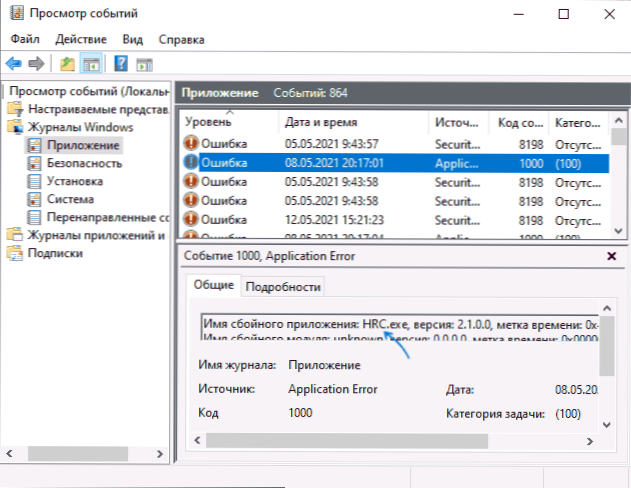
- Pagauti „Werfault“.Exe in Process Explorer https: // docs.„Microsoft“.Com/eNSisinternals/atsisiuntimai/proceso išaiškinimas ir ištirti perduotus parametrus, ypač ID procesą, kurio metu galite nustatyti gedimo programą (proceso proceso rodymas gali būti įtrauktas į įprastą užduočių išsiuntimą arba Žr. „Process Explorer“ stulpelyje PID).
Tipiškos „Werfault“ taikymo klaidos priežastys.exe ir kaip ją pašalinti
Tarp bendrų „Werfault“ programos klaidų priežasčių.EXE galima pabrėžti:
- Antivirusinis darbas, ypač jei klaida įvyksta pradėjus nelicencijuotą programinę įrangą, pabandykite išjungti antivirusinę.
- Neteisingas vairuotojų darbas. Dažniausiai - vaizdo plokštės, tinklo kortelė ir „wi -fi“ adapteris. Sprendimas - rankiniu būdu atsisiųskite ir įdiekite originalias tvarkykles iš oficialios svetainės. Esant integruotam ir diskrečiam vaizdo įrašui - abu vaizdo įrašų adapteris. Nepamirškite iš naujo paleisti kompiuterio iš naujo įdiegę tvarkykles.
- Neteisingas programos darbas - vėlgi, dažniausiai nelicencijuotoms programoms su modifikuotais failais.
- Programos nesuderinamumas su dabartine „Windows“ versija, ypač sena. Galite išbandyti programos paleidimą suderinamumo režimu.

- Pats „Windows“ modifikacijos. Prasminga patikrinti „Windows“ sistemos failų vientisumą.
- Trečiosios partijos paslaugų darbas, kartais - atminties valymo programos, dirbančios fone. Patikrinkite, ar pasirodys klaida.
- RAM darbo klaidos. Patikrinimui galite naudoti „Windows“ atminties diagnostikos įrankį.
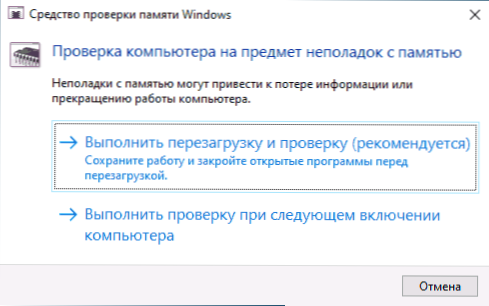
- Jei klaida nepasirodė visai neseniai, yra tikimybė, kad priežastis buvo tam tikri sistemos atnaujinimai, galite pabandyti juos pašalinti. Arba naudokite sistemos atkūrimo taškus tą dieną, kai problema neparodė savęs.
- Jei klaidos pranešime yra tipo „Klaida paleidžiant programą“ tekstą, nurodantį klaidos kodą, pabandykite ieškoti internete šio konkretaus klaidų kodo.
- Programoms su prijungtais moduliais (pavyzdžiui, papildiniais) klaidos priežastis gali būti trečiosios partijos papildiniai.
- Tik tuo atveju patikrinkite, ar standžiajame diske ar SSD nėra failų sistemos klaidų, naudodami komandą Chkdsk c: /f Komandos eilutėje.
Be kitų patarimų, galite rasti pasiūlymą išjungti klaidų registracijos paslaugą ir dėl to paleisti „Werfault“.Exe. Vargu ar tai padės paleisti programą ar žaidimą, kuris sukelia nesėkmę, tačiau galite išbandyti:
- Eikite į „paslaugas“, už tai paspauskite klavišus Win+r klaviatūroje ir įveskite Paslaugos.MSC
- Sąraše raskite „Windows“ registracijos paslaugą ir du kartus spustelėkite ją.
- Įdiekite „paleidimo tipą“ į „Išjungtą“ ir pritaikykite nustatymus.
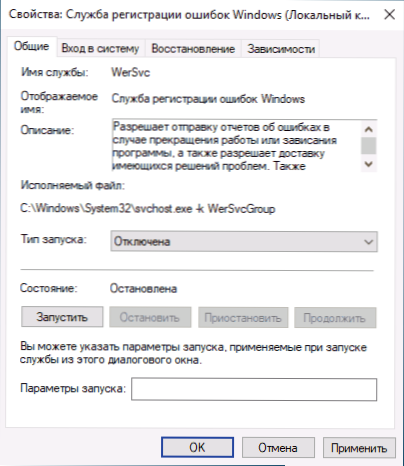
Jei siūlomos parinktys neveikė, komentaruose aprašykite, kaip tiksliai ir kokiomis sąlygomis pasirodo klaidos klaida.exe, kuri programa sukelia nesėkmę, nesvarbu.
- « Kaip pamatyti ir nukopijuoti kelią į aplanką ar failą „Mac“
- Kaip sukonfigūruoti veiksmus uždarant nešiojamąjį kompiuterį „Windows 10“ »

